Win10系统禁止在锁屏界面使用相机的方法
时间:2023-11-27 10:31:05作者:极光下载站人气:0
很多小伙伴都喜欢使用win10系统,因为在Win10系统中,我们可以给电脑设置开机或是锁屏密码,保障自己电脑中的信息安全。有的小伙伴在使用Win10系统的过程中想要在锁屏界面中关闭相机的使用权限,这时我们该如何进行设置呢。其实很简单,我们只需要进入本地组策略编辑器页面,然后在计算机配置的控制面板中打开个性化选项,再双击打开“阻止启用锁屏界面相机”选项,最后将该选项设置为已启用,再点击应用和确定选项即可。有的小伙伴可能不清楚具体的操作方法,接下来小编就来和大家分享一下Win10系统禁止在锁屏界面使用相机的方法。
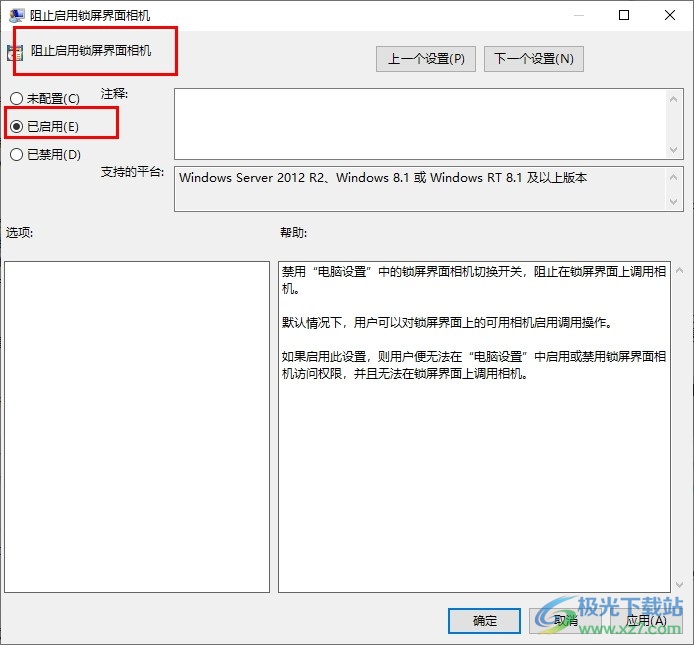
方法步骤
1、第一步,我们在电脑中右键单击开始按钮,然后在菜单列表中选择“运行”工具

2、第二步,打开运行窗口之后,我们在窗口中输入“gpedit.msc”,再点击确定选项

3、第三步,进入本地组策略编辑器页面之后,我们在计算机配置下点击打开管理模板和控制面板选项
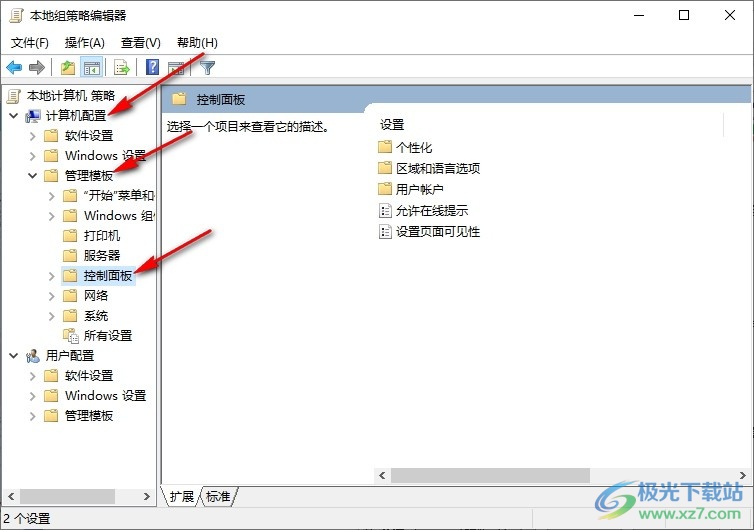
4、第四步,在控制面板下,我们点击打开个性化选项,然后在右侧页面中双击打开“阻止启用锁屏界面相机”选项

5、第五步,进入阻止启用锁屏界面相机页面之后,我们点击“已启用”、应用以及确定选项即可

以上就是小编整理总结出的关于Win10系统禁止在锁屏界面使用相机的方法,我们进入本地组策略编辑器页面,然后在计算机配置下打开控制面板,再在个性化页面中双击打开“阻止启用锁屏界面相机”选项,最后将该选项设置为已启用即可,感兴趣的小伙伴快去试试吧。

大小:4.00 GB版本:64位单语言版环境:Win10
- 进入下载

网友评论